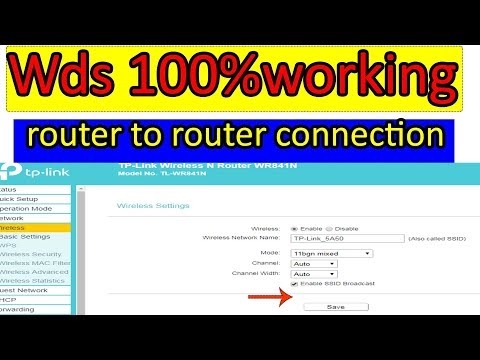Huawei har många olika 3G / 4G-modem och mobila Wi-Fi-routrar. De säljs som separata enheter där du kan sätta in ett SIM-kort från alla operatörer och konfigurera modemet för att distribuera Internet. Eller som enheter för anslutning till Internet från operatörerna MTS, Beeline, Megafon, Intertelecom, etc. I vilket fall som helst måste användarna ofta ange systemet (personligt konto) för Huawei-modemet. Detta kan göras med hjälp av standard-IP-adressen192.168.8.1som används för att ange inställningarna för Huawei 3G / 4G-modem.
Med adressen 192.168.8.1 kan du öppna sidan med inställningarna för Huawei E8372h, EC315, 3372h, E3531, E8231w, K5005, E3276, E1550, AF23, E3372 modem etc. Den här adressen används också för att komma åt Huawei Mobile 3G / 4G-routers personliga konto. E5573, E5577s, EC 5321u och andra modeller. Tja, modem från Beeline 4G, Megafon 4G (till exempel M150-2) och MTS 4G (829F, 827F).
Instruktionen är lämplig för alla Huawei-modem med firmware HiLink... Endast på ett modem med HiLink-firmware på 192.168.8.1 kan du öppna modemets (mobilrouter) webbgränssnitt. Dessa modem levereras med två firmware: HiLink eller Stick. Endast HiLink-firmware har ett webbgränssnitt med modeminställningar.
Om vi köper ett modem eller en mobil Wi-Fi-router från en viss operatör, kommer det troligtvis att, efter att vi har anslutit det till en dator, automatiskt börja distribuera Internet och ingenting behöver konfigureras. Men om vi har ett vanligt modem (inte låst) och själva sätter in ett SIM-kort i det, kan vi behöva konfigurera anslutningen (ställa in parametrar för vår operatör). I vilket fall som helst, för Huawei-modem med en Wi-Fi-distributionsfunktion, måste du gå till inställningarna för att ändra eller ställa in ett lösenord för Wi-Fi och ändra namnet på det trådlösa nätverket. Detta är valfritt, men önskvärt.
Hur öppnar jag Huawei modeminställningar?
Först måste du ansluta ditt modem till din dator. Om du har ett vanligt USB-modem, till exempel Huawei E3372, ansluter du det bara till USB-porten på din bärbara eller stationära dator. En mobil Wi-Fi-router kan vanligtvis också anslutas till en dator via en USB-kabel.
En mobil Wi-Fi-router kan vanligtvis också anslutas till en dator via en USB-kabel.
När modemet är anslutet till en dator via en kabel definieras det som ett virtuellt nätverkskort (RNDIS-adapter).

Om du har ett modem med en Wi-Fi-distributionsfunktion (mobil router) kan du ansluta till det via ett Wi-Fi-nätverk. Inte bara från en dator (via en Wi-Fi-adapter) eller en bärbar dator utan också från en surfplatta eller telefon. Fabriksnätverksnamnet (SSID) och lösenordet (Key) anges vanligtvis under själva Huawei-modemet.

Efter den första anslutningen av modemet till datorn via kabel måste du troligen installera drivrutiner. I de flesta fall är det tillräckligt att slutföra installationen i fönstret som visas omedelbart efter anslutning av modemet.

Troligtvis öppnar webbläsaren automatiskt efter det, sidan laddas vidhttp://192.168.8.1 och du kommer att se modemets hemsida. Det ser ut så här:

Om modemets webbgränssnitt inte öppnas automatiskt kan du göra det manuellt.
Hur loggar jag in på 192.168.8.1?
Anslut Huawei-modem via kabel eller via Wi-Fi. Öppna valfri webbläsare. Det rekommenderas att du använder en webbläsare som du inte använder varje dag. Det finns vanligtvis inga tillägg som kan hindra oss från att öppna sidan med modeminställningar. I adressfältet i webbläsaren skriver du adressen http://192.168.8.1 och gå igenom det.

Observera att fabriksadressen på vissa modem / mobila routrar kan vara 192.168.1.1
Sidan med modeminställningarna bör laddas. Om detta inte händer kan du återställa ditt Huawei-modem.

Huvudsidan visar information om internetanslutningen, signalstyrkan för 3G / 4G-nätverket och tillgång till andra inställningar och modemfunktioner.
Beroende på enhet (modem utan / med Wi-Fi), modell, mobiloperatör (Beeline, MTS, Megafon, etc.) kan det personliga kontot (sidan med inställningar) skilja sig något. Menyalternativ och inställningar kan saknas.
Om du har ett Huawei-modem utan Wi-Fi kan du enkelt gå till valfritt avsnitt: Statistik, SMS, USSD, Inställningar osv. Tja, om du har ett modem med möjlighet att distribuera Wi-Fi, kommer du utan att ange ett användarnamn och lösenord vara endast huvudsidan visas. Och om du försöker ange inställningarna eller till ett annat avsnitt visas fönstret "Inloggning" och ber om ett användarnamn och lösenord. Vanligtvis är fabriksanvändarnamnet och lösenordet på Huawei Wi-Fi-modem administration och administration.

Fabrikslösenordet kan sedan ändras i inställningarna i avsnittet "System" - "Ändra lösenord".
Modemkonfiguration
Vi har redan kommit fram till att fliken "Hem" visar grundläggande information om din internetanslutning. Där kan du också ändra språket på inställningssidan högst upp.
På fliken "Statistik" du kan se information om internettrafik.

I kapitel "SMS" Du kan visa dina inkommande meddelanden och skicka ett SMS om det behövs. Eller öppna SMS-inställningar.

Nästa flik är "Kontakter", där du kan se de lagrade numren.
Längre längs kursen finns ett användbart avsnitt "USSD"... Därifrån kan du köra USSD-kommandon. Till exempel för att kontrollera kontot, antalet återstående megabyte, ansluta paket, tariffer etc.

Sedan finns det de viktigaste "Inställningar"... Först och främst är det "Mobilanslutning"... Du kan stänga av eller aktivera mobildata, kontrollera dataroaming och ställa in ett automatiskt avstängningsintervall.

I kapitel "Profilhantering" välj en internetanslutningsprofil för vår operatör. Vanligtvis finns det 1-2 profiler. Eller skapa en ny profil manuellt och registrera ett användarnamn, lösenord och åtkomstpunkt.
"Nätverkskonfiguration" - Du kan ställa in nätverksdriftläget: GSM (2G), UMTS (3G), LTE (4G) eller blandade lägen. Dessa inställningar kan vara till nytta när du ställer in din antenn eller en instabil anslutning.

I kapitel "Säkerhet" det finns inget intressant. En annan sida kan vara till nytta när du ställer in "Systemet" – "Enhetsinformation"... Där kan du se signal- och ljudnivåerna. Och bli redan styrd av dessa indikatorer när du ställer in modemet själv eller antennen.
Om du har en modell som inte bara fungerar som ett USB-modem utan också distribuerar Wi-Fi, kommer det också att finnas Wi-Fi-nätverk (WLAN) i ditt Huawei-personliga konto. Där kan du stänga av Wi-Fi, ändra nätverksnamnet och ändra lösenordet till Wi-Fi (nyckel).

Det är mycket svårt att skriva sådana instruktioner, eftersom det finns många enheter själva, och de skiljer sig alla från varandra. Någon har ett olåst modem med ett SIM-kort av samma Megafon, och någon har ett modem från MTS. Med och utan Wi-Fi. Olika modeller och firmware. Men nästan alla inställningar kan öppnas 192.168.8.1, via vilken webbläsare som helst och från vilken enhet som helst. Det viktigaste är att den är ansluten till ett modem.
Om du inte går in på Huawei-modemets inställningar eller om du inte vet hur du konfigurerar någon funktion, beskriv då ditt problem i kommentarerna under den här artikeln. Jag försöker hjälpa.